
资料下载

×
如何使用模拟操纵杆来控制LED
消耗积分:0 |
格式:zip |
大小:0.00 MB |
2023-06-28
描述
在本教程中,我们将学习如何使用模拟操纵杆来控制 LED。
。
第 1 步:您需要什么

1 / 6
- Arduino UNO(或任何其他 Arduino)
- 4XLED
- 操纵杆
- 4X 电阻 220Ω(或类似的东西)
- 面包板
- 跳线
- Visuino 程序:下载 Visuino
第 2 步:电路
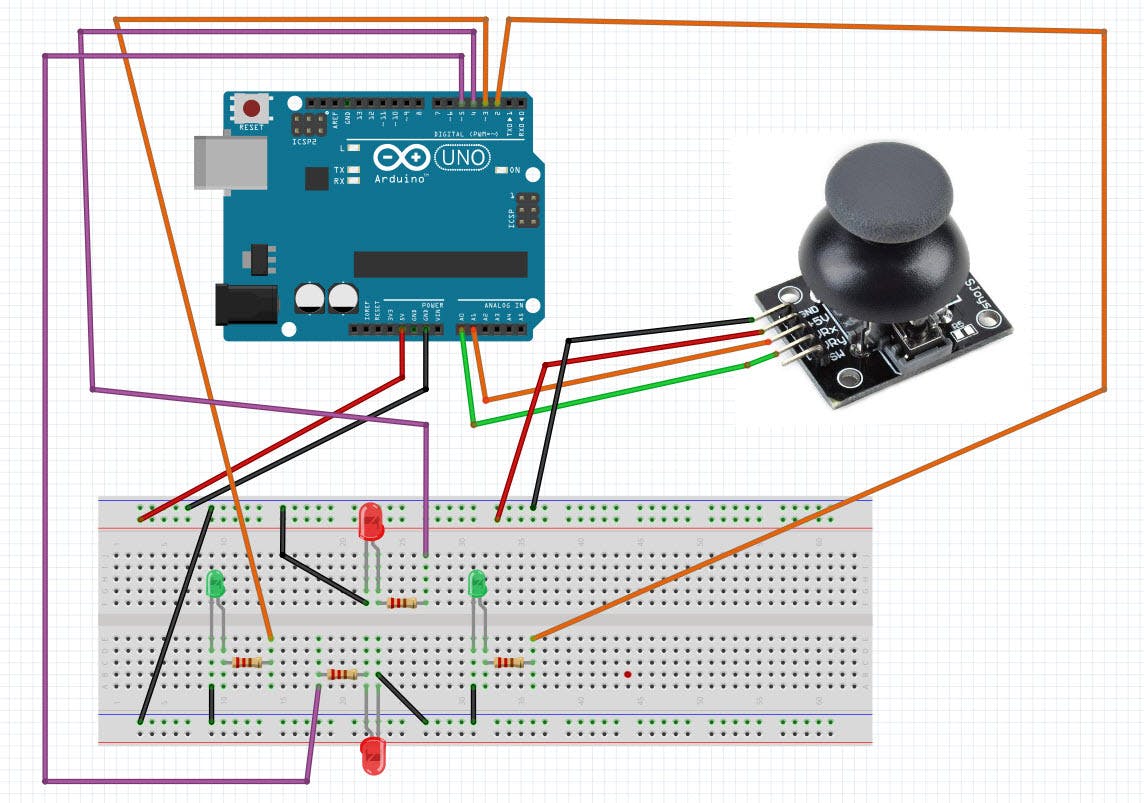
- 将 Arduino 引脚 [5V] 连接到面包板正极引脚 [红线]
- 将 Arduino 引脚 [GND] 连接到面包板正极引脚 [蓝线]
- 将操纵杆引脚 [VRx] 连接到 Arduino 模拟引脚 [1]
- 将操纵杆引脚 [VRy] 连接到 Arduino 模拟引脚 [0]
- 将操纵杆引脚 [+5V] 连接到面包板正极引脚 [红线]
- 将操纵杆引脚 [GND] 连接到面包板负极引脚 [蓝线]
- 将面包板上的每个 LED 负极引脚连接到面包板负极引脚 GND[蓝线]
- 将每个电阻器连接到面包板上的 LED 正极引脚
- 将 arduino 数字引脚 [2] 连接到第一个电阻器
- 将 arduino 数字引脚 [3] 连接到第二个电阻
- 将arduino数字引脚[4]连接到第三个电阻
- 将arduino数字引脚[5]连接到第四个电阻
第 3 步:
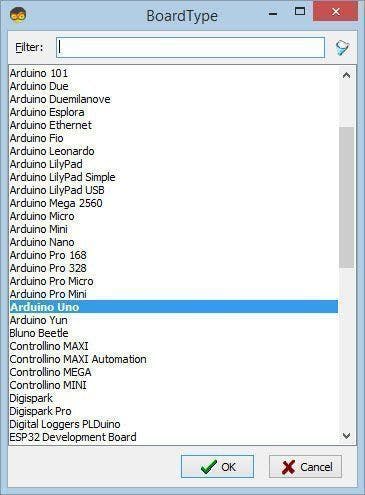
1 / 2
要开始对 Arduino 进行编程,您需要从此处安装 Arduino IDE:https ://www.arduino.cc/ 。
请注意,Arduino IDE 1.6.6 中存在一些严重错误。确保您安装的是 1.6.7 或更高版本,否则本教程将无法运行!如果您尚未按照本教程中的步骤设置 Arduino IDE 以对 Arduino UNO 进行编程!Visuino:https ://www.visuino.eu也需要安装。启动Visuino,如第一张图所示点击Visuino中Arduino组件(图1)上的“工具”按钮出现对话框时,选择“Arduino UNO”,如图2所示
第 4 步:在 Visuino 添加和连接组件
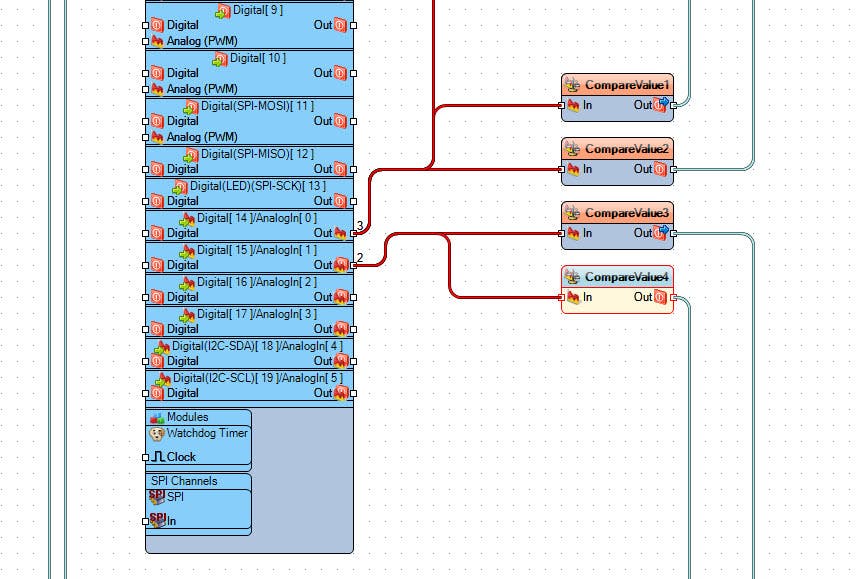
1 / 3
- 添加 4X“比较模拟值”组件
- 选择“CompareValue2”并在属性窗口中将“Value”设置为 1
- 选择“CompareValue4”并在属性窗口中将“Value”设置为 1
- 将 Arduino AnalogIn [0] 连接到“CompareValue1”引脚 [In] 和“CompareValue2”引脚 [In]
- 将 Arduino AnalogIn [1] 连接到“CompareValue3”引脚 [In] 和“CompareValue4”引脚 [In]
- 将“CompareValue1”引脚 [Out] 连接到 Arduino 数字引脚 [2]
- 将“CompareValue2”引脚 [Out] 连接到 Arduino 数字引脚 [3]
- 将“CompareValue3”引脚 [Out] 连接到 Arduino 数字引脚 [4]
- 将“CompareValue4”引脚 [Out] 连接到 Arduino 数字引脚 [5]
第 5 步:生成、编译和上传 Arduino 代码

在 Visuino 中,在底部单击“构建”选项卡,确保选择了正确的端口,然后单击“编译/构建和上传”按钮。
第 6 步:播放
如果您为 Arduino UNO 模块供电,并移动操纵杆位置,LED 将闪烁。
恭喜!您已经使用 Visuino 完成了您的项目。还附上了我为本教程创建的 Visuino 项目,您可以在此处下载并在 Visuino 中打开它:https ://www.visuino.eu
声明:本文内容及配图由入驻作者撰写或者入驻合作网站授权转载。文章观点仅代表作者本人,不代表电子发烧友网立场。文章及其配图仅供工程师学习之用,如有内容侵权或者其他违规问题,请联系本站处理。 举报投诉
评论(0)
发评论
- 相关下载
- 相关文章





